Il prompt dei comandi è un pratico strumento di Windows 10 che puoi utilizzare per eseguire vari comandi o risolvere i problemi del computer. Se CMD appare e poi scompare immediatamente, ti mostreremo come risolvere questo problema.
Il prompt dei comandi Fix appare e scompare
Controlla se stai davvero eseguendo il comando in CMD
Spesso, il prompt dei comandi scompare improvvisamente se si esegue un comando specifico di CMD in una finestra Esegui. Ad esempio, stai correndo ipconfig.exe.
Quando il comando si interrompe, la finestra del prompt dei comandi in cui è stato eseguito si chiude automaticamente. Non preoccuparti, non c'è niente di sbagliato nel tuo strumento CMD.
Esegui i tuoi comandi in una finestra del prompt dei comandi autonoma. La finestra non si chiuderà al termine del comando.
Chiudi eventuali programmi e processi sospetti
Se CMD scompare dopo alcuni secondi, ciò indica che un altro programma potrebbe essere in conflitto con esso.
Apri il Task Manager e clicca su Processi scheda. Controlla se noti programmi o processi insoliti. Fare clic con il tasto destro su di essi e selezionare
Ultimo compito.
Inoltre, se questo problema si è verificato poco dopo aver installato un nuovo programma sul computer, disabilitare quel programma. Se non è un programma essenziale, vai avanti e disinstallalo.
Dì a CMD di rimanere aperto
C'è un comando specifico che puoi eseguire per dire al prompt dei comandi di rimanere aperto.
Premi il tasto Windows + R per aprire una finestra Esegui. Quindi inserisci il cmd /k ipconfig /all comando e premi Invio.
Crea un collegamento CMD
Alcuni utenti sono stati in grado di risolvere questo problema creando un collegamento CMD dedicato.
- Fare clic con il tasto destro del mouse sul desktop e selezionare Nuovo → scorciatoia.
- Quindi sfoglia il tuo computer e vai alla posizione del prompt dei comandi. Dovrebbe essere sotto C:\windows\system32\cmd.
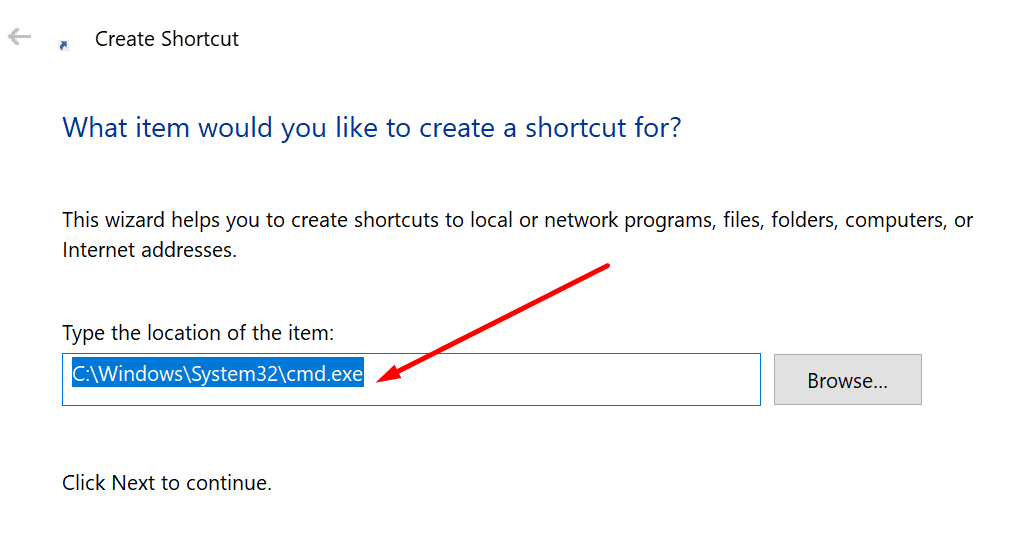
- Colpire Prossimo e digita un nome per il collegamento.
- Colpire il Fine pulsante per creare il collegamento sul desktop.
Disabilita OfficeBackgroundTaskHandler
Se l'attività OfficeBackgroundTaskHandler è disponibile sul computer, disattivala. Controlla se il problema CMD è andato.
- Tipo 'agenda' nella barra di ricerca di Windows.
- Fare doppio clic su Agenda.
- Quindi vai a Microsoft → Ufficio.
- Fare clic con il tasto destro su UfficioSfondoTaskHandlerRegistrazione e disabilitare l'attività.
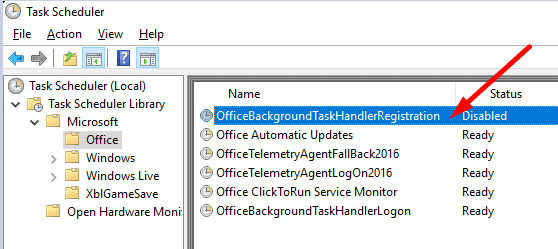
Aggiorna i tuoi driver
Apri il Gestore dispositivi e controlla se c'è un punto esclamativo giallo accanto ai tuoi driver. Presta attenzione al Driver della scheda di rete. Assicurati che siano aggiornati.

Se non riesci ancora a utilizzare il prompt dei comandi perché lo strumento continua a scomparire, passa a PowerShell. Puoi utilizzare il framework per eseguire qualsiasi comando CMD.